Tutorial Weebly: Cara Menggunakan Weebly untuk Menyiapkan Situs Web
Diterbitkan: 2023-03-16Weebly adalah pembuat situs web yang populer dan berperingkat tinggi di kalangan pengusaha dan pemilik usaha kecil yang ingin membuat situs web atau toko online mereka sendiri.
Alat ini umumnya dianggap sangat mudah digunakan. Namun, jika Anda baru mengenalnya, Anda mungkin bertanya-tanya apa cara terbaik untuk memulainya.

Dalam tutorial Weebly ini, kami akan membahas semua langkah yang diperlukan untuk menyiapkan situs web Weebly baru dan menunjukkan kepada Anda beberapa hal yang harus Anda pertimbangkan sebelum meluncurkannya. Jadi, mari kita mulai!
Apa itu Weebly, dan mengapa Anda menginginkan situs web Weebly?
Weebly adalah pembuat situs web gratis yang memungkinkan Anda membuat situs responsif, blog, dan toko kecil yang terlihat profesional menggunakan alat editor seret dan lepas visual yang praktis. Weebly memberi pengguna beberapa tema bermanfaat yang telah dirancang sebelumnya dan gudang foto lengkap dengan ribuan gambar gratis yang dapat Anda gunakan di seluruh halaman situs web Anda.
Alasan Weebly menjadi alat yang populer di kalangan pemilik usaha kecil (dan terus demikian pada tahun 2023) adalah karena platform ini sangat mudah digunakan dan (setidaknya untuk paket yang lebih besar) mendukung beberapa fungsi e-niaga, seperti kemampuan untuk mengatur toko online dan menjual produk melalui mereka.
Weebly memiliki tingkat gratis (penyimpanan 500MB dan nama domain Weebly) dan tiga paket berbayar mulai dari $6 hingga $72 per bulan (yang mencakup fitur yang lebih canggih, seperti pembayaran PayPal, pelaporan, dan kalkulator tarif pengiriman. Anda dapat membaca selengkapnya tentang rencana ini di sini).
Cara membuat situs web atau toko Weebly
Menyiapkan situs web Weebly cukup mudah, karena tetap menjadi salah satu pembuat situs web yang paling tidak rumit di luar sana. Jadi, jika Anda siap untuk mencobanya, inilah tutorial Weebly dengan semua yang Anda perlukan untuk memulai.
- Langkah 1 : Mendaftar dengan Weebly
- Langkah 2 : Memilih tema Weebly
- Langkah 3 : Menggunakan editor Weebly untuk membuat halaman
- Langkah 4 : Menyiapkan navigasi situs Anda
- Langkah 5 : Bermain dengan kustomisasi dan aplikasi tingkat lanjut
- Langkah 6 : Menerbitkan situs Anda
Langkah 1: Mendaftar dengan Weebly
Hal pertama yang perlu Anda lakukan untuk menggunakan Weebly adalah membuka akun Weebly. Untuk melakukannya, buka Weebly.com dan klik tombol Daftar di pojok kanan atas.
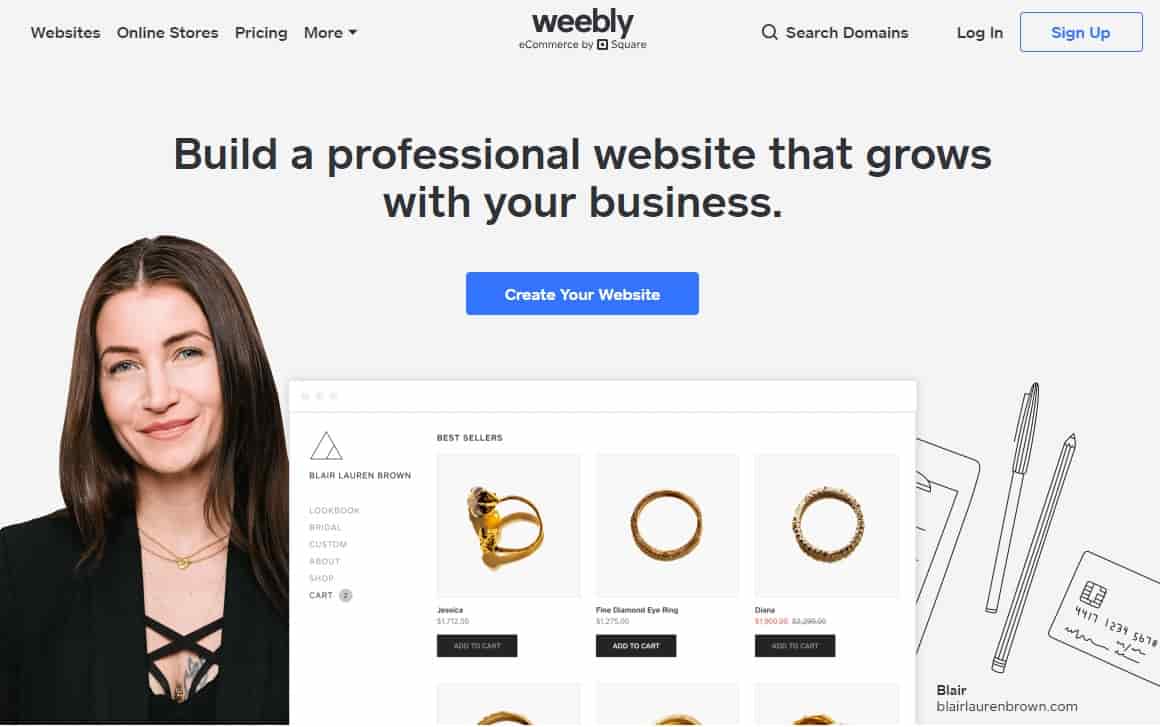
Platform akan meminta email dan kata sandi Anda dan meminta Anda untuk jenis situs apa yang ingin Anda buat. Ada dua pilihan: situs web pribadi atau situs web bisnis. Untuk tutorial Weebly kali ini, kita akan membuat situs web Pribadi.
Pada langkah selanjutnya, Anda akan dibawa ke pustaka template Weebly.
Langkah 2: Memilih tema Weebly
Weebly menawarkan lebih dari 50 tema atau template gratis yang dapat Anda gunakan untuk membuat situs web profesional. Tema dibagi ke dalam kategori yang berbeda, seperti Portofolio, Blog, Pribadi, atau Bisnis. Masing-masing memiliki sekitar tujuh tema yang tersedia.
Meskipun Weebly adalah pembuat situs web yang trendi, temanya tidak terlalu modern atau menarik. Namun, Anda dapat menyesuaikannya hingga tingkat yang layak, jadi pada titik ini, yang harus Anda lakukan adalah menjelajahinya sampai Anda menemukan satu yang menurut Anda sesuai dengan ide bisnis Anda. Pastikan Anda mencentangnya dalam ukuran penuh, dan saat Anda menemukan yang sempurna, klik " Mulai Mengedit ."
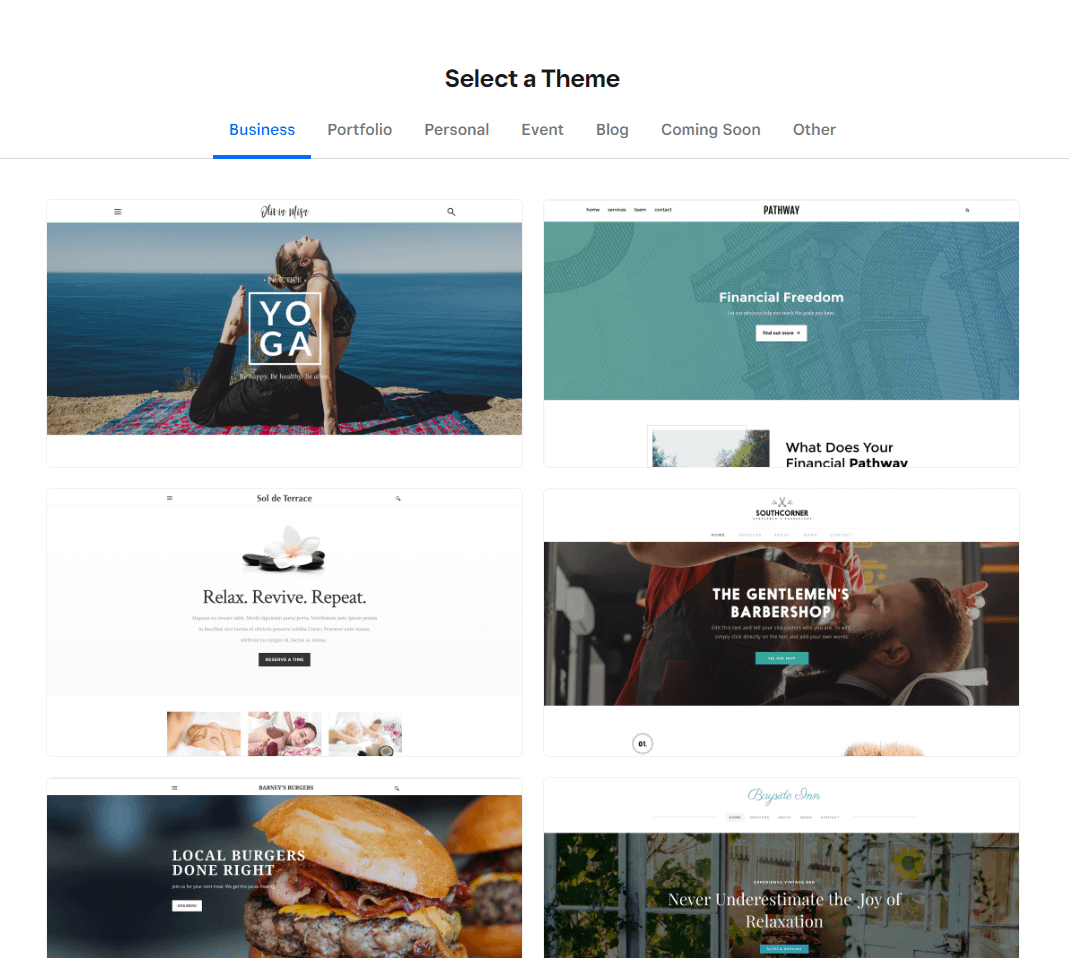
Sebelum membawa Anda ke editor situs web Weebly, platform akan meminta Anda untuk memilih nama domain. Domain Weebly gratis (“ namaanda.weebly.com “), tetapi Anda juga dapat mendaftarkan domain unik Anda sendiri dengan harga sekitar $14 hingga $20 setahun.
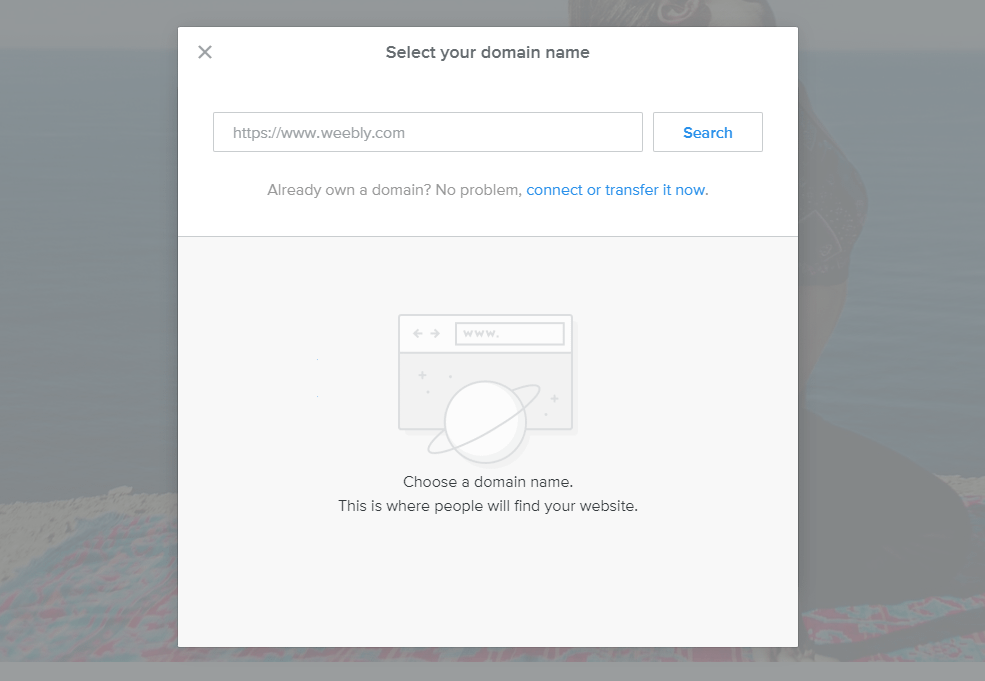
Langkah 3: Menggunakan editor Weebly untuk membuat halaman
Setelah Anda memilih domain Anda, saatnya untuk mulai mengedit halaman Anda! Kami tidak akan membahas terlalu banyak detail untuk bagian tutorial Weebly ini, karena ada banyak panduan yang dapat Anda ikuti untuk mendapatkan tata letak yang sempurna. Namun, berikut adalah hal terpenting yang perlu diingat saat menyiapkan situs web Weebly Anda:
- Weebly menggunakan antarmuka seret dan lepas untuk membuat halaman, jadi WYSIWYG (apa yang Anda lihat adalah yang Anda dapatkan) berlaku. Artinya, Anda dapat menyeret tajuk utama, paragraf, gambar, dan media kaya, serta memilih tempat yang akan ditampilkan di laman Anda. Pengunjung Anda akan melihat tata letak yang sama dengan yang Anda siapkan.
- Jika Anda ingin menambahkan halaman ke situs Anda, yang perlu Anda lakukan hanyalah membuka tab Halaman di menu dan mengklik tanda tambah. Anda kemudian akan diberikan daftar kemungkinan jenis halaman (misalnya, halaman standar, halaman blog, halaman kategori, halaman produk, atau halaman eksternal).
- Anda dapat menambahkan bagian ke halaman Anda dengan menggunakan sidebar Elemen. Dari sana, Anda dapat dengan mudah menyeret komponen seperti menu, galeri, kotak tim, formulir kontak, dan banyak lagi.
- Anda dapat mengubah skema warna seluruh situs dari bagian Tema dasbor Anda. Fitur Edit Latar Belakang juga tersedia untuk semua halaman dan memungkinkan Anda memilih gambar latar kustom dan menambahkan efek gulir dan animasi.
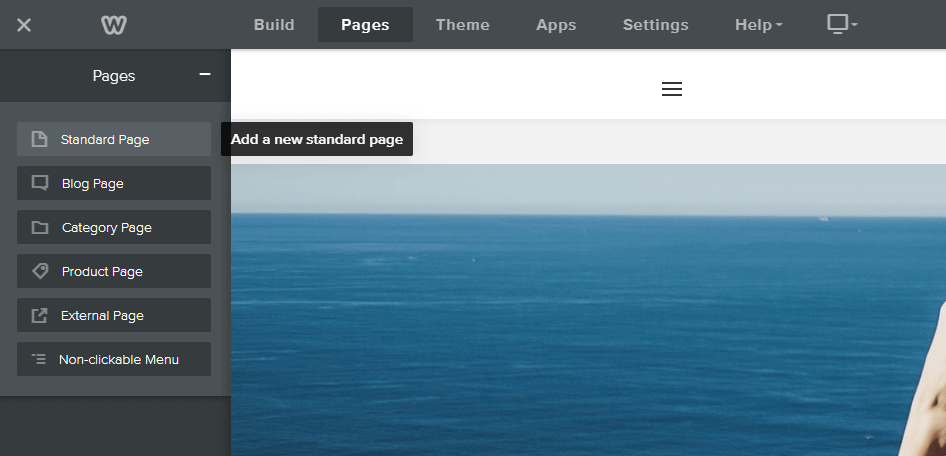
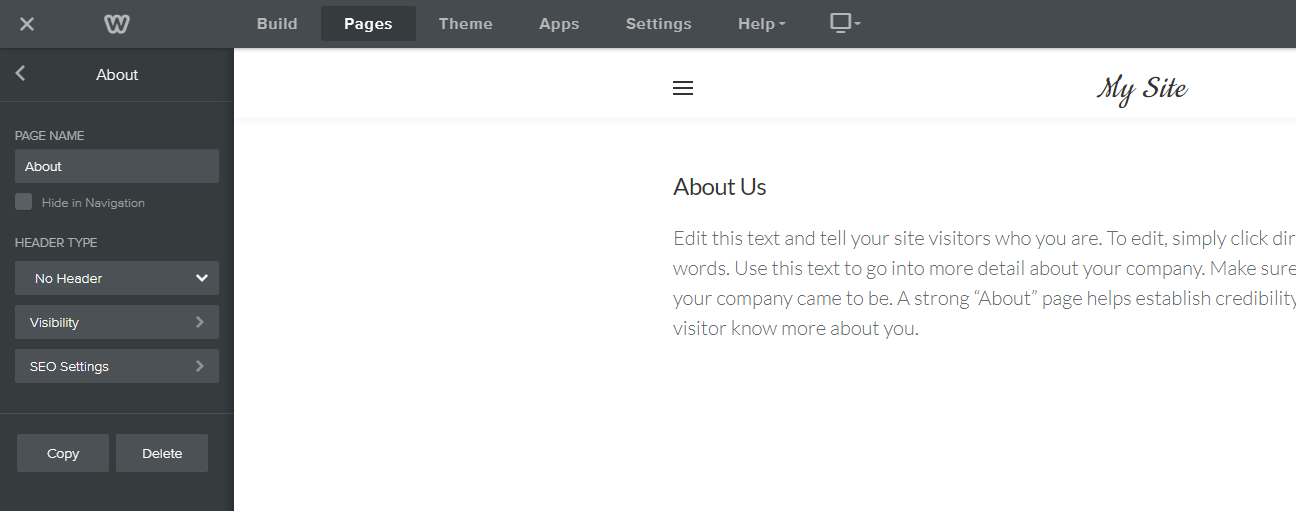
Langkah 4: Menyiapkan navigasi situs Anda
Semua situs memerlukan elemen navigasi untuk membantu pengguna menemukan apa yang mereka cari. Membuat bilah navigasi di Weebly sangat mudah; yang perlu Anda lakukan hanyalah mengeklik tab Halaman dan menyeret yang ingin Anda tampilkan ke dalam menu. Anda bahkan dapat mengatur submenu dengan menyeret halaman di bawah kanan halaman lain!

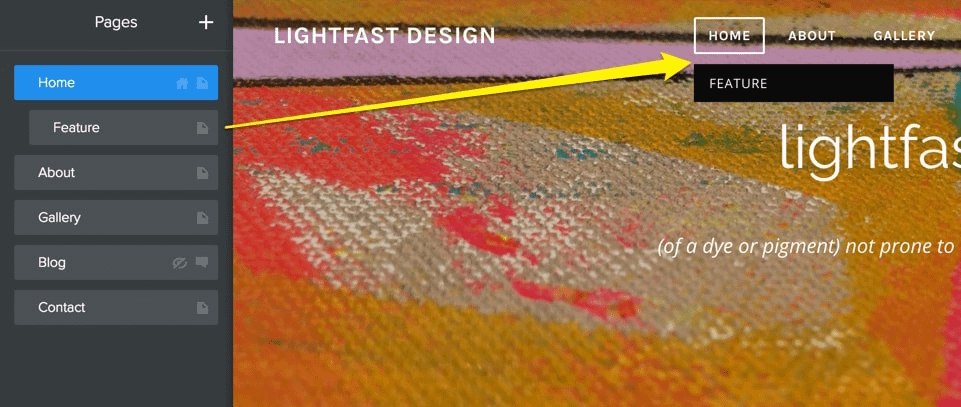
Misalkan Anda ingin menggunakan elemen yang tidak berfungsi (misalnya, item menu yang disebut Kategori yang bukan tautan). Dalam hal ini, Anda dapat memilih komponen, mengklik ikon plus , dan menambahkan properti “Nonclickeable” ke dalamnya. Dan Anda juga dapat menyembunyikan elemen tertentu yang tidak ingin Anda tampilkan (dengan mencentang opsi "Sembunyikan di Navigasi" untuk Halaman di sidebar).

Langkah 5: Bermain dengan kustomisasi dan aplikasi tingkat lanjut
Weebly dirancang agar sederhana, tetapi bukan berarti Anda tidak dapat menambahkan fungsionalitas yang lebih canggih ke situs Anda. Faktanya, Weebly mendukung banyak aplikasi untuk membantu meningkatkan lalu lintas, meningkatkan penjualan, mempromosikan saluran media sosial Anda, dan banyak lagi.
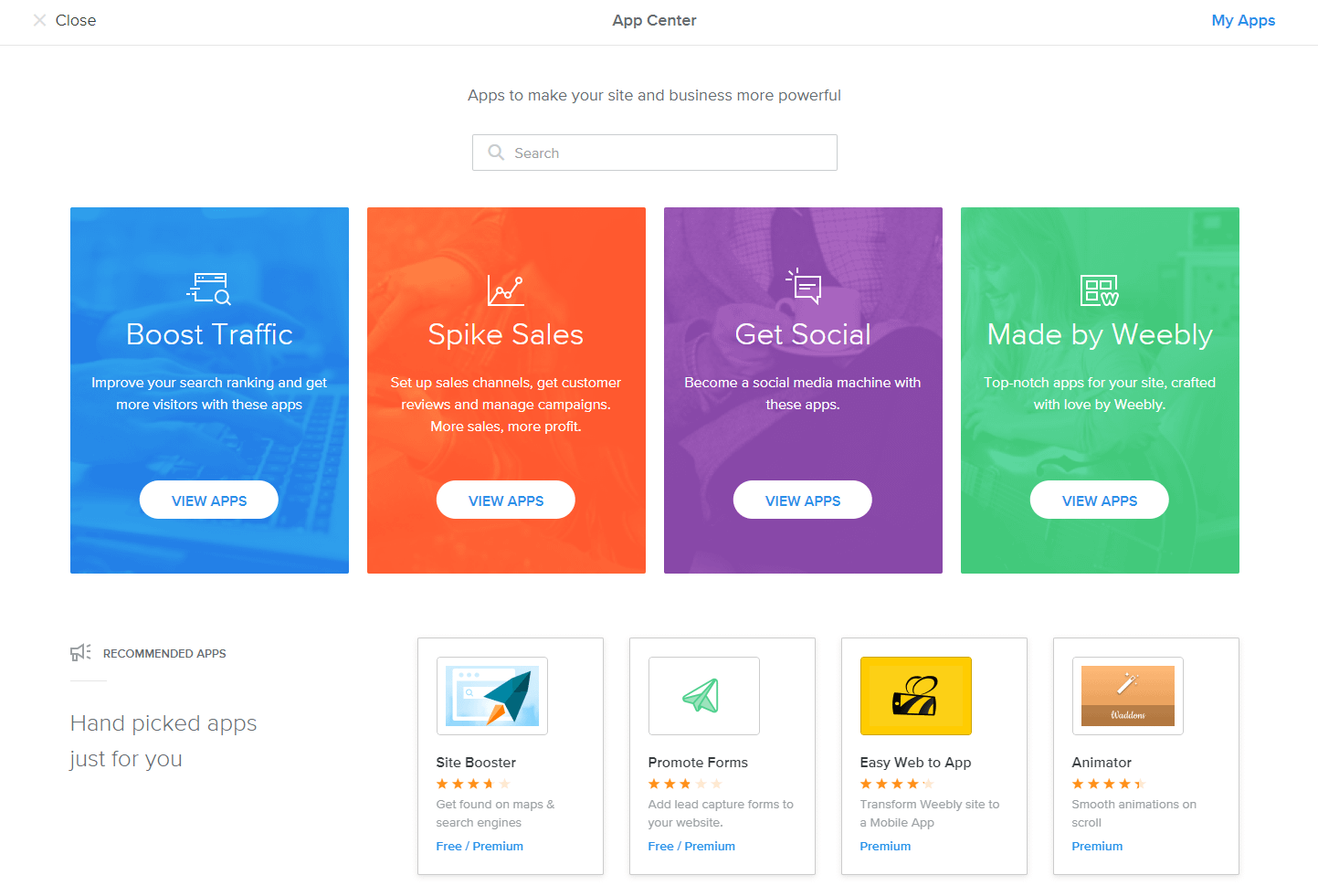
Ada juga banyak penyesuaian untuk halaman. Misalnya, Anda dapat menduplikasi bagian dan elemen, menyesuaikan semua font, mengubah tampilan teks, menggunakan kolom, serta menambah dan mengubah ukuran gambar, tayangan slide, dan galeri. Weebly juga mendukung favicon dan footer yang dipersonalisasi dan memiliki fungsi urungkan yang praktis untuk mengembalikan penghapusan atau perubahan yang tidak disengaja.
Langkah 6: Menerbitkan situs Anda
Setelah Anda membuat halaman dan bagian dan menyesuaikan semua elemen untuk membuat situs Anda sempurna, Anda harus siap untuk langkah terakhir dalam tutorial Weebly kami – ditayangkan. Untuk melakukan ini, cukup klik tombol biru “ Publikasikan ” (seharusnya ada di pojok kanan atas) dan…itu saja! Situs Anda siap dibagikan.
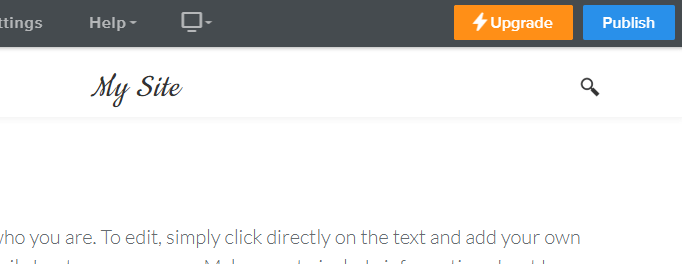
Ingatlah bahwa Anda selalu dapat mengubahnya atau meningkatkan paket Anda jika diperlukan (jika Anda ingin mengedit sesuatu, cukup gulir ke bawah ke tombol “ Batalkan Publikasi ”).
Pikiran terakhir
Seperti yang telah kita lihat di tutorial Weebly ini, membuat situs menggunakan platform cukup mudah – alasan mengapa banyak pengusaha memilihnya daripada WordPress (yang membutuhkan lebih banyak penyesuaian), Wix, Virb, atau Squarespace.
Meskipun platform yang lebih menonjol dapat memberi Anda akses ke fungsionalitas yang lebih canggih, ini akan mengorbankan lebih banyak waktu, lebih banyak uang, atau kebutuhan untuk menyewa pengembang agar semuanya berfungsi persis seperti yang Anda inginkan.
Weebly sangat cocok untuk situs kecil dan mendukung aplikasi e-niaga sederhana. Jadi, jika Anda mencari pembuat situs web yang mudah, kami sarankan Anda mencobanya.
Apakah tutorial Weebly ini membantu? Apakah Anda memiliki komentar atau pertanyaan tambahan? Beri tahu kami di bagian komentar di bawah!
…
Jangan lupa untuk mengikuti kursus kilat kami tentang mempercepat situs WordPress Anda. Pelajari lebih lanjut di bawah ini:
